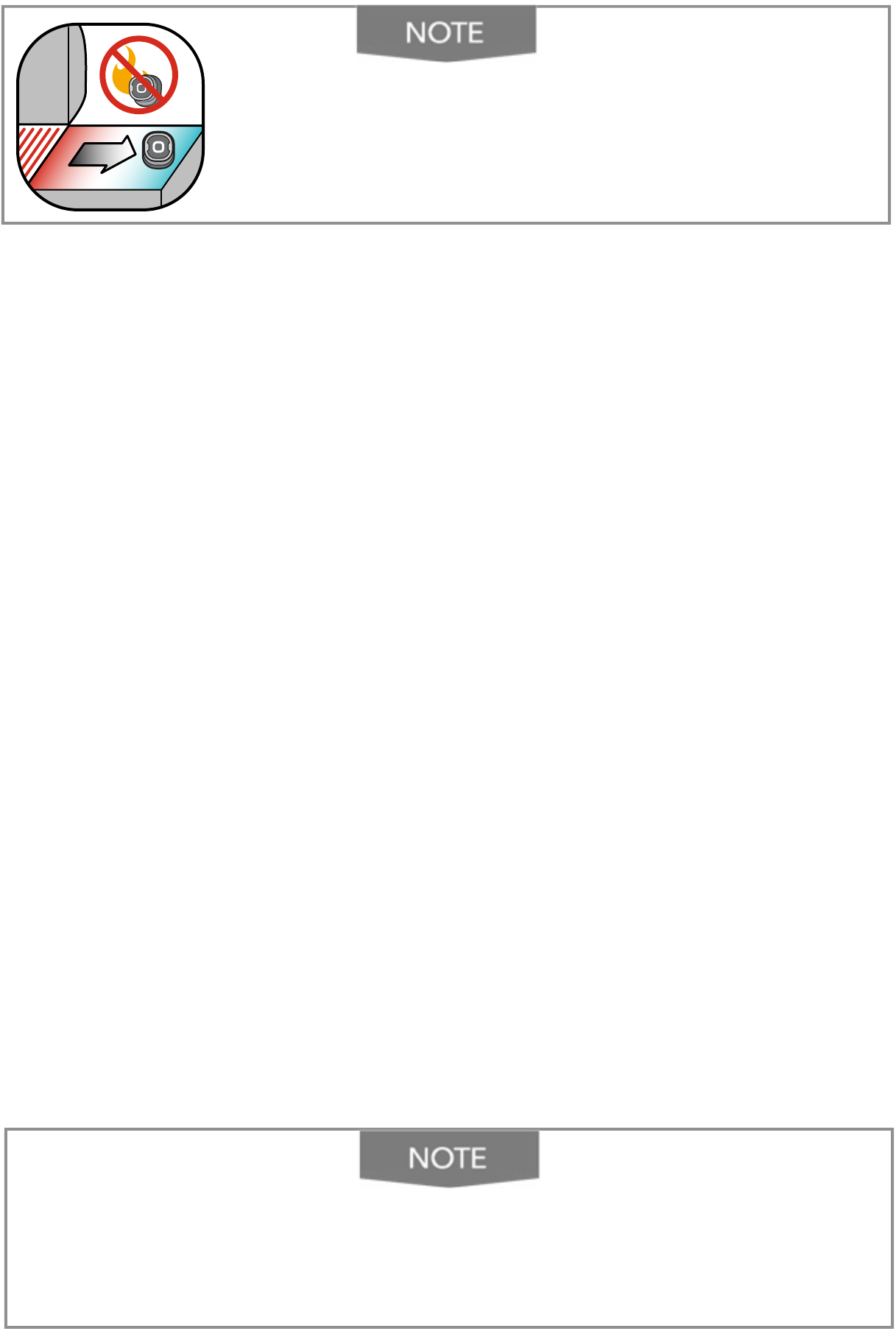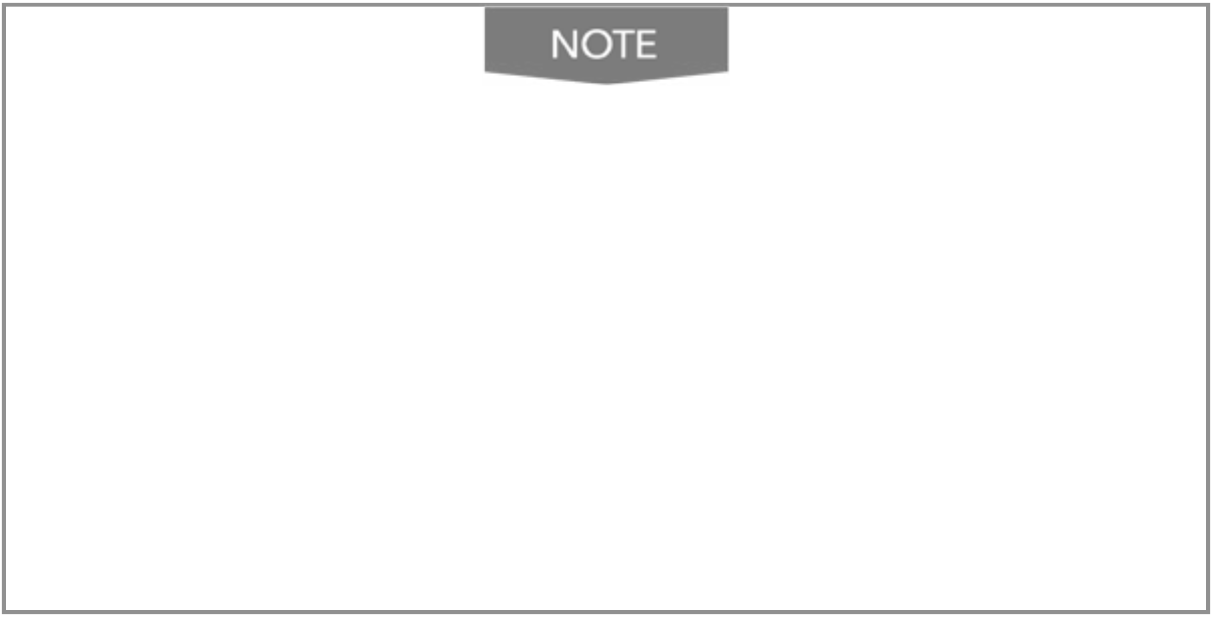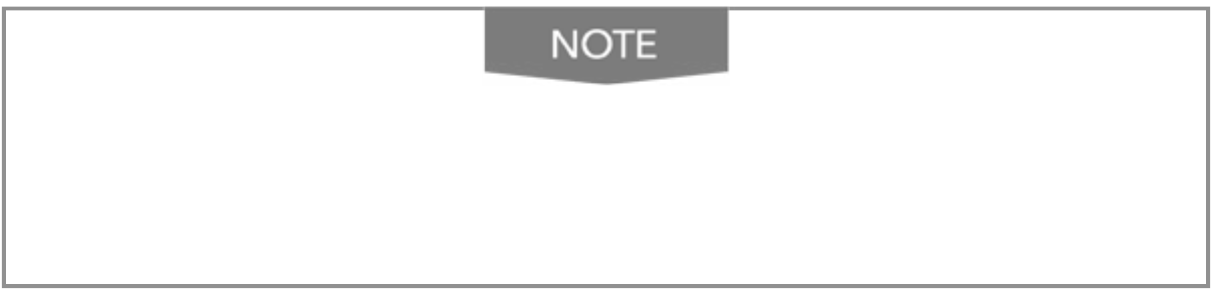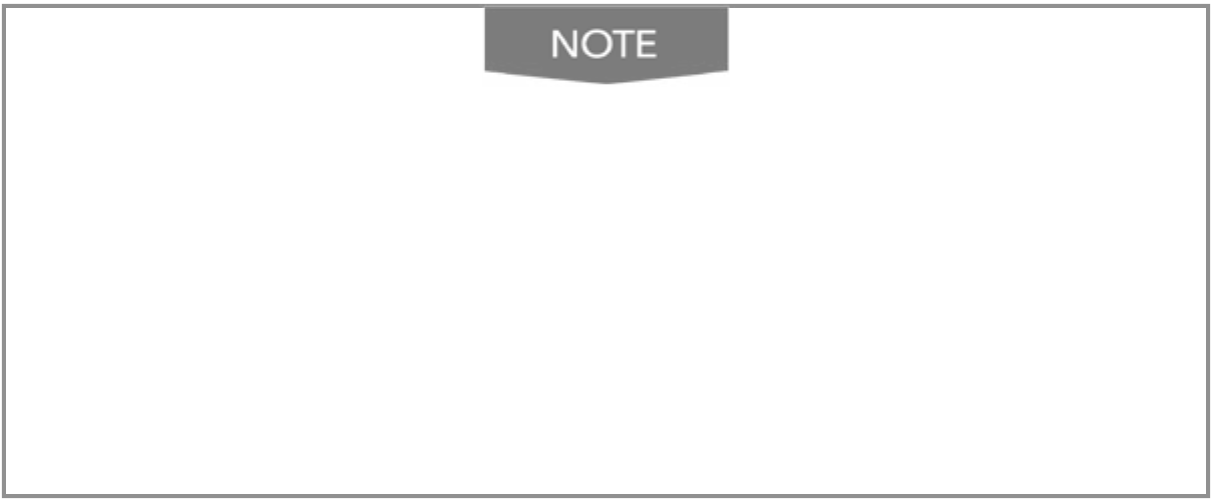7
• Platziere dein iGrill Mini™ neben deinem Mobilgerät und öffne die Weber
®
iGrill
®
-App. Dein Mobilgerät erkennt automatisch alle verfügbaren und
bereits verbundenen iGrill
®
-Produkte. Durch Tippen auf die 3 Striche oder
Punkte in der oberen rechten Ecke des Bildschirms kannst du dir die Geräte
im Drop-down-Menü „Available Products“ anzeigen lassen.
• Wenn eine Verbindung zu deinem iGrill Mini™ besteht, wird es unter
„Connected Devices“ angezeigt.
• Wenn du nach links über den Produktnamen wischst, zum Beispiel über iGrill
Mini™, wird die Option „Disconnect“ angezeigt.
• Tippe auf „Disconnect“.
Montage
• Der Sockel des iGrill Mini™ ist magnetisch. So lässt er sich ganz einfach
an einem kühlen Bereich deines Grills, Smokers oder an einer anderen
magnetischen Oberäche befestigen.
• Das iGrill Mini™ bietet zwei unterschiedliche Betrachtungswinkel. Dazu kann
das Gerät einfach aus dem Sockel herausgenommen, um 180° gedreht und
anschließend wieder in den Sockel eingesetzt werden.
• Dem iGrill Mini™ liegt eine optionale Magnetscheibe bei, die auf einer Seite
über eine Klebeäche verfügt. Damit kann das iGrill Mini™ auch auf nicht
magnetischen Oberächen befestigt werden. Die Magnetscheibe ist mit
einer Schutzschicht versehen, die vor Kratzern schützt.
Befolge die nachfolgenden Schritte, um die Magnetscheibe zu montieren:
• Reinige die Oberäche, auf der die Magnetscheibe angebracht werden soll,
gründlich, um einen ausreichenden Halt sicherzustellen.
• Entferne die Schutzfolie von der Klebeäche der Magnetscheibe.
• Klebe die Magnetscheibe an die gewünschte Stelle.
• Nach 6–12 Stunden kannst du dein iGrill Mini™ auf der Magnetscheibe
befestigen.
• Platziere dein iGrill Mini™ dazu auf der Magnetscheibe.